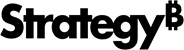Strategy ONE
注册本地 ArcGIS Server
MicroStrategy 维护可由客户端浏览器访问的 ESRI 服务器列表。这俩 ESRI配置文件 和 ESRI 代理文件 包含 ESRI 注册服务器的列表。
-
如果您的服务器已在列表中,则无需进行任何修改。
-
如果您的服务器不在列表中,则需要将本地 ArcGIS Server 添加到 ESRI 配置文件和 ESRI 代理文件中。
-
如果您计划在 Flash 模式下查看 ESRI 地图可视化,则需要修改 ArcGIS Server 上的跨域策略文件,以允许 Flash 可视化访问 ArcGIS Server 上的 ESRI 数据。这是 Adobe Flash Player 框架所要求的。请参阅 Adobe 网站 了解详情。
要将本地 ESRI 服务器添加到 ESRI 配置文件:
-
在你的插件中,打开 映射配置文件。
-
添加本地 ArcGIS Server 的 URL 作为值
<bm>标签,如下面代码中粗体所示。使用多个<bm>如果您需要添加多个服务器,请添加标签。设置值default属性为“假”<webmap>开箱即用的基于云的节点 MicroStrategy ESRI 地图。复制<ec>
<bms>
<bm key="default">http://myserver.mycompany.com/ArcGIS/rest/services</bm>
</bms>
<pjs>
</pjs>
<apps>
</apps>
<webmaps>
<webmap id="5fac74d8e7924e169afdc01105235324" default="false" />
</webmaps>
</ec> -
保存更改并重新启动 Web 服务器。
-
复制适合您环境的代理配置文件并将其保存在您的插件中。
-
J2EE环境
在您的插件中,创建一个jsp文件夹。在里面 MicroStrategy Web 安装目录下,jsp文件夹,复制esriproxy.config,proxy.config, 和proxy.xsd。将文件粘贴到jsp您刚刚在插件中创建的文件夹。 -
.NET环境
在您的插件中,创建一个asp文件夹。在里面 MicroStrategy Web 安装目录下,asp文件夹,复制esriproxy.config,proxy.config, 和proxy.xsd。将文件粘贴到jsp您刚刚在插件中创建的文件夹。
-
-
对插件中的代理配置文件进行如下所述的更改。
-
J2EE环境
在里面 MicroStrategy Web 安装目录,打开WEB-INF/xml/proxy.xml,将 URL 添加到您要使用代理的地图,然后保存更改。在里面<serverUrls>节点,添加<serverUrl>节点,列出您要使用代理的地图的所有 URL,然后保存更改。复制<serverUrls>
<serverUrl url="services.arcgisonline.com" matchAll="true" />
<serverUrl url="sampleserver1.arcgisonline.com" matchAll="true" />
<serverUrl url="www.arcgis.com" matchAll="true" />
...
<serverUrl url="myserver.mycompany.com" matchAll="true" >
</serverUrls> -
.NET环境
在您的插件中,打开
proxy.config文件。在里面<serverUrls>节点,添加<serverUrl>节点,列出您要使用代理的地图的所有 URL,然后保存更改。复制<serverUrls>
<serverUrl url="services.arcgisonline.com" matchAll="true" />
<serverUrl url="sampleserver1.arcgisonline.com" matchAll="true" />
<serverUrl url="www.arcgis.com" matchAll="true" />
...
<serverUrl url="myserver.mycompany.com" matchAll="true" >
</serverUrls>
-
-
保存您所做的更改
proxy.xml或者proxy.config文件。 -
在您的插件中,打开
mapConfig.xml文件。 -
在 ESRI 配置文件中,在
<bm>节点,添加一个proxyURL属性。这告诉应用程序为此底图使用代理。在里面<ec>节点,添加<urlPrefix>节点列出您要使用代理的地图的所有 URL。复制<mc>
<ec>
<bm key="default" proxyURL="../plugins/ConnectorForESRI/asp/esriproxy.ashx">
http://myserver.mycompany.com/ArcGIS/rest/services
</bm>
<urlPrefixes>
<urlPrefix id="21">myserver.mycompany.com</urlPrefix>
<urlPrefix id="22">the URLs to the maps you want to use a proxy for</urlPrefix>
<urlPrefix id="23">services.arcgis.com</urlPrefix>
</urlPrefixes>
...
</ec>
</mc> -
保存更改并重新启动 Web 服务器。